パソコンの性能は年を追う毎に高くなっていきますが、パソコンで最新のオンラインゲームを行うであったり、高度な計算をするような、使い方をしない限りは、毎年、新しいパソコンを買う必要はありません。
ただ、長年使用していると、ハードウェア的な劣化であったり、途中OSのアップグレードがあると、しょうがなく、新しいパソコンへの買い替えを検討します。
Windows11も市場ではそろそろスタンダードになってきた事と、今まで使用してきたPCも傷んできたこともあり、新しいPCを購入しました。今回は、新しく購入した、「ノートPC」について書きたいと思います。
新しいと言いましたが、購入したノートPCは中古型落ち品ですので、ご了承いただければと思います。
 ささ
ささ実は前々から、欲しいと思っていたノートPC「Lenovo Thinkpad X1 Carbon 6th Gen」を、ヤフオクで中古品を購入しました。購入に至った経緯から、購入後の使用感など、ご紹介していきたいと思います。
Thinkpad X1 Carbonを購入した理由
今まで、私がメインで使っていたパソコンは「Panasonic Let’s Note MX3」
で、その前に使用していたのは、同じくレッツノート「Panasonic Let's Note CF-R8」
レッツノート派として、ここ7、8年過ごしてきました。


このレッツノートを使用している上では、大きな不満はなかったのですが、最近バッテリーのもちが悪く、電源への接続がかかせなくなってきました。このモデルも発売は2014年なので、既に10年が経つ機器です。
このモデルは、バッテリーが「内蔵バッテリー」と、取り外し可能な「バッテリーパック」の2つが付いています。
バッテリーパックは、1度交換していますが、内蔵バッテリーは一度も変えていませんので、ほとんど保たない感じです・・
1.今まで長年「レッツノート」を使ってきて、良いと感じた点は
- とにかく頑丈
- 軽い
- バッテリーの持ちが良い
特に、レッツノートの頑丈なところは気に入っていて、いくら雑に扱っても、外装が割れるなどはなく、安心して持ち歩けます。
また、見た目より軽いのが、良い!ただし、古くなってきたことと、全身シルバーのデザインが見飽きてしまった事もあり、買い替える事にしました。
次買う機器は、決めていて、「Lenovo Thinkpadシリーズ」です。
2.なぜ、「Lenovo Thinkpadシリーズ」が良いかというと
- 打ちやすいキーボード
- 使いやすいトラックポイント
- 全身がマットブラック
そんな「Lenovo Thinkpadシリーズ」の中でも、特に欲しいのが、高性能な「X1シリーズ」です。
但し、新品で購入すると、いずれのモデルも20万円以上する高級機種。
当然ながら、とても新品では買えないので、いつもの「ヤフオク」で中古機を購入する事にしました。
中古型落ち「Lenovo Thinkpad X1 Carbon 」をヤフオクで購入
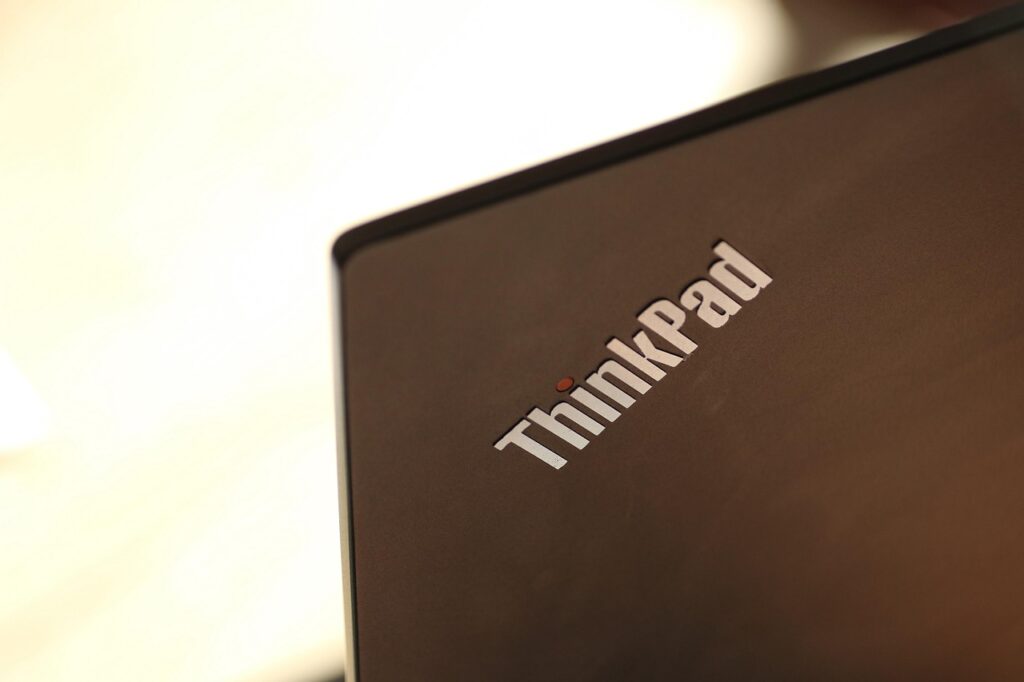
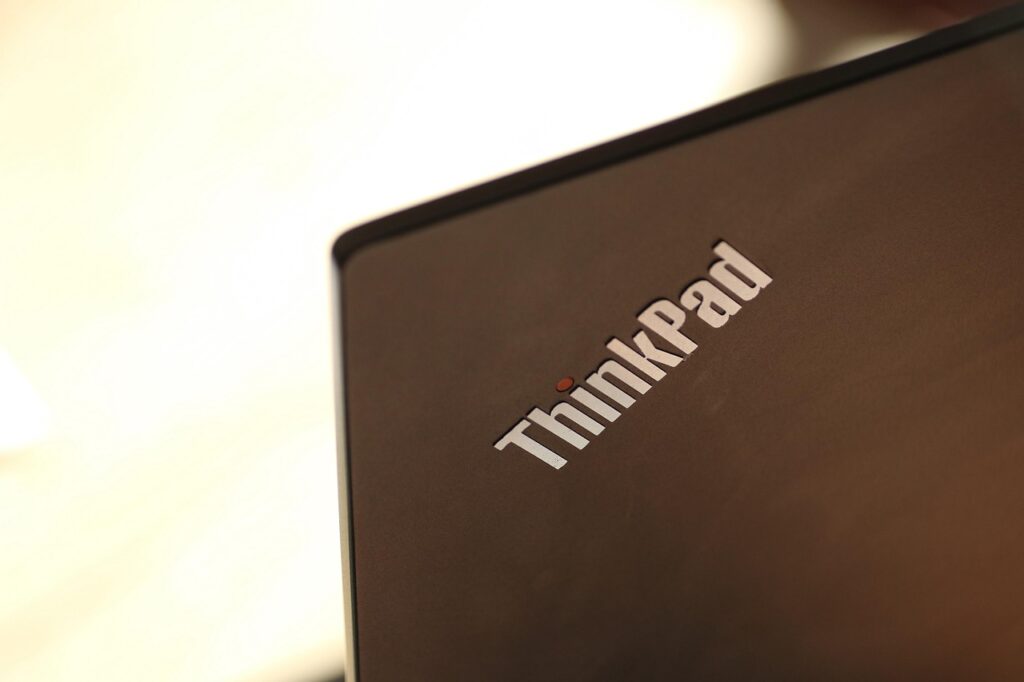
購入に際して、ヤフオクをウォッチしながらリサーチした結果、「Lenovo Thinkpadシリーズ」の価格帯は、以下のようでした。
- Thinkpad X1 yoga/nano :出品数が少なく、ある程度の物は5万円以上
- Thinkpad X1 Carbon:出品数が多く、モデルを選ばなければ2万円程度から
今回のPC購入予算は出せても 3万円くらいまでなので(笑)
本当は、タッチパッドが使いたかったのですが、全モデルタッチパッドのyogaは手が出ない・・
Carbonのタッチパッドモデルも手が出ない・・ので、
タッチパッドモデルはあきらめ、Thinkpad X1 Carbonの通常モニタータイプを狙う事にしました
但し、購入に際して、以下条件で探す事に。
◆◇購入条件◆◇
- 条件1:搭載CPUが第8世代以上のモデル
- 条件2:モニターに傷がない事
- 条件3:総額35,000円まで
1か月くらいは、入札しながら、購入を進めてましたが、価格が見合わなかったりしました。
中古ノートPC市場でも、「X1 Carbon」は人気があるのか、よさそうな商品を見つけて入札しても、すぐに高値更新され、なかなか落札出来ませんでした。
しかし、タイミングも合い、以下機器を落札に成功!
送料含む総額は、約30,000円でした。但し、10%OFFクーポン適用で約27,000円
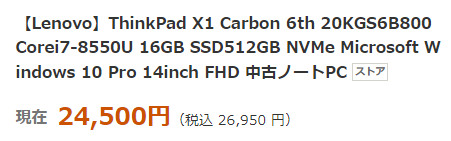
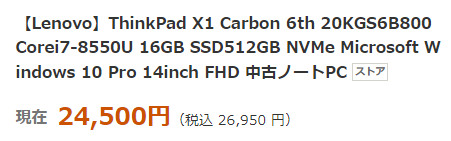
届いた商品がこちらです。
使用感はありますが、ぱっと見た目は悪くない状態に見えますが。後々問題に気づきます・・




次に、中古PCで特に重要なバッテリー状態をみてみる事にしました。
バッテリーの容量を確認して計算すると、状態は 84%
まぁまぁ、良くもなく、悪くもなくといった感じです。
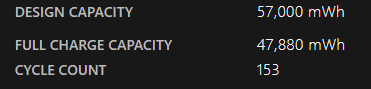
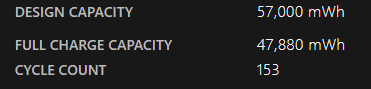
ここまでは、想定内で良かったのですが、1点気になる問題が・・
天板のひび割れを発見!修復実施


天板にひびが入っていました!
やっぱり、レッツノートと比較して、特に外装が衝撃に弱そうに思います。
割れますよね。
見なかった事にしておこうかとも考えたのですが、放っておくと、ひびは広がってしまう可能性があり。
放置していたら取返しのつかない状況になるかもしれません。
ただ、天板を交換するとなると手間とお金がかかります。ここでお金をかけると中古で買ったメリットが薄まるので、ここは、簡易的に補修を行い、ひび割れの範囲を広げない事を目指します。
天板のひび割れを修復
まずは、ひび割れを埋めます。
パテを使う程ではないと勝手に判断して、今回はアロンアルファでひび割れを埋めます。


乾くまで、しばらく待ったら・・
ヤスリで、アロンアルファの凹凸を削ります。使ったのはプラモデル用です。
さらに、コンパウンドでこすります。使ったのは車用です。




ここで、さらに問題発生!
実は、ヤスリでゴシゴシやっていたら天板が傷ついてしまったので、志半ばで、コンパウンドで仕上げをしました
ですので、天板の表面が、かなり出っ張ってしまってしまいました。
残念な、私本来の雑な性格がでてしまいました


あとは、どうやってこの部分を隠すかですが、ここは思い切って「シール」を使うことにしました。
メーカーロゴのオリジナルシール作成
天板の一部分が隠れれば良いので、オリジナルのメーカーロゴシールを作成することにします。
シール作成に使ったのは、「ファミマのシールプリント」
お安く、オリジナルシールが作成できます。
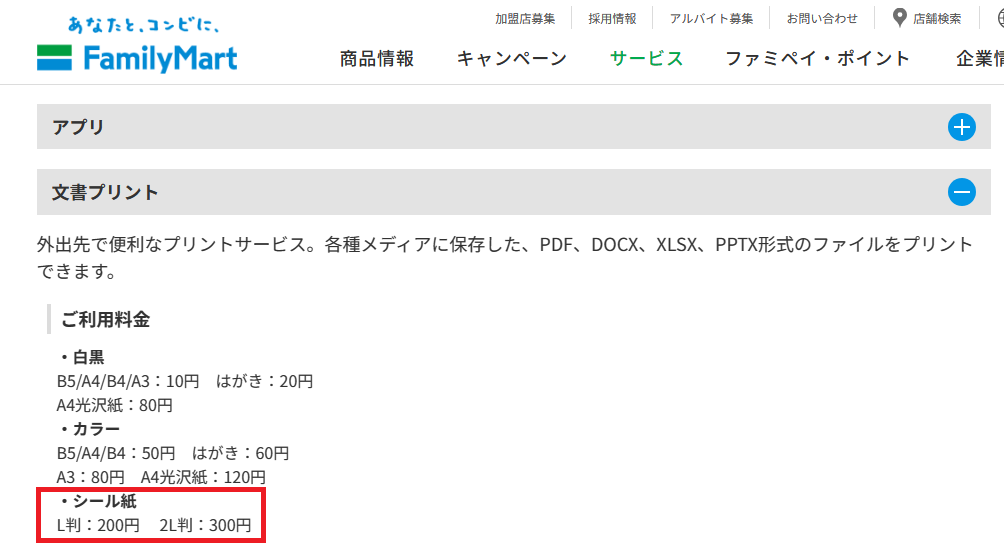
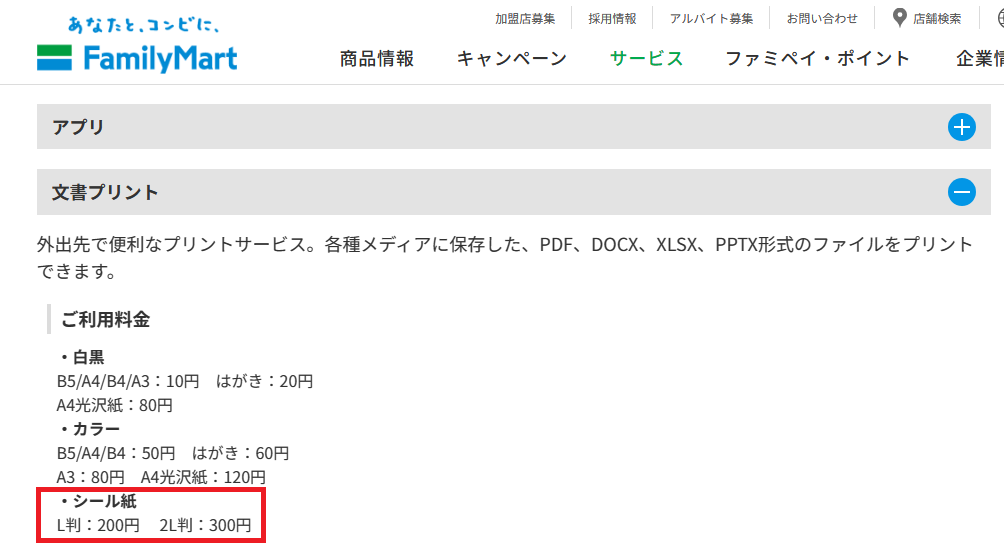
たった200円で、簡単に、メーカーロゴシールが作成できました。
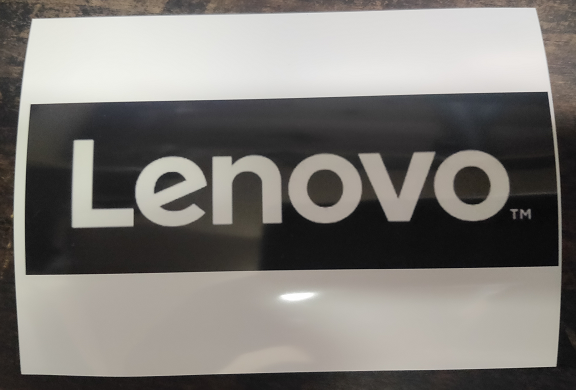
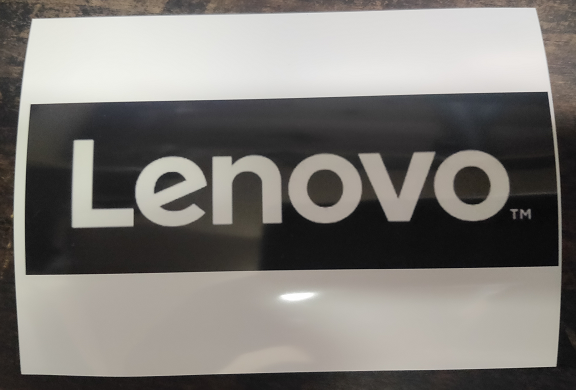
後は、カットして、天板に張り付けて、補修箇所を隠します。


見た目は素人がやった事なので完璧とはいえまず、でっぱりもありますが、
ひとまず、天板のひび割れ補修が終了しました!!
これで、これからの「Thinkpad X1 Carbon Gen6」をメインPCとして使用していきたいと思います。
1年程使ってみての感想
購入から、1年程使ってみて、主観になりますが、評価してみたいと思います。
◆◇Thinkpad X1 Carbon Gen6の評価◇◆
- 持ち運び:〇 薄くてスペースをとらないが、思ったより重い
- バッテリー:◎ 頑張れば4時間くらいもちます
- モニター:◎ 大きくて見やすい
- キーボード:〇 打ちやすいけど、「Ctrl」キーの位置が悪いのが惜しい
- トラックポイント:◎ 個人的に好きです
- 操作性:◎ CPU古いですがi7なので早い
全体としては、おおむね満足してます。
中古で型落ちThinkpadですが、ゲームをやるわけでもないので、メイン機として十分です!!



しばらくして、Windows Updateで「24H2」を適用したら、不具合が発生してしまいました!!その時の対応を記事にしておりますので、よろしければ、是非ご覧ください。





Windows 11へアップグレードも出来ず、使えなくなったパソコンは無料回収サービスにお任せしましょう!
パソコン・小型家電の宅配便回収サービスが便利です!
☆リネットジャパンが提供するサービス☆
∟国が唯一認めたパソコン、小型家電の宅配回収サービス

コメント